1. Buat desktop dan menu Start cara pintas ke aplikasi Web seperti Gmail – pergi ke Gmail.com dan kemudian pilih Buat cara pintas aplikasi … dari menu Page Control (di sudut kanan atas dari browser Anda – sepertinya halaman dengan sudut dilipat atas). Sekarang pilih mana Anda ingin menempatkan Anda cara pintas. Ini bekerja untuk aplikasi lain seperti Google Calendar dan Dokumen, dan layanan lainnya seperti Windows Live Hotmail.
2. Control + Shift + N membuka sebuah ‘penyamaran’ jendela – situs Anda melihat di jendela ini tidak akan muncul dalam sejarah dan cookie dilayani oleh situs dalam jendela ini akan dihapus ketika jendela ditutup.
3. Anda dapat membuka link di jendela penyamaran dengan mengklik kanan dan memilih link Buka link di jendela penyamaran.
4. Alt + Home beban Google Anda Chrome halaman rumah, dengan thumbnail dari situs Anda yang paling dikunjungi ditampilkan dalam tab jendela aktif.
5. Control + T akan membuka tab baru. Anda dapat menarik sekitar tab untuk mengubah urutan atau drag tab keluar dari jendela ke jendela sendiri.
6. Control + Shift + T akan membuka tab yang terakhir ditutup. Tekan tombol kombinasi lagi untuk membuka tab ditutup sebelum yang satu itu. Google Chrome mengingat terakhir 10 tab Anda telah ditutup.
7. Langsung ke tab yang terbuka berbeda menggunakan Control + 1, Control+ 2, Control + 3, dll Control + 9 membawa Anda ke tab terakhir.
8. Control + Tab memungkinkan Anda siklus melalui tab terbuka agar.
9. Control + Shift + Tab siklus melalui tab dalam urutan sebaliknya.
10. Seperti halnya dengan Firefox 3, Anda dapat menarik link ke tab untuk membukanya di tab tersebut, atau menjatuhkan itu antara dua tab untuk membuka tab baru di posisi itu.
11. Untuk penanda sebuah situs klik tanda bintang di sebelah kiri dari address bar dan kemudian pilih folder untuk menambahkannya ke.
12. Control + B menyembunyikan panel bookmark Google Chrome. TekanControl + B untuk membawa kembali lagi.
13. Klik kanan atau tahan kembali tombol dan Anda akan mendapatkan daftar drop-down situs untuk kembali melalui. Tampilkan Riwayat Lengkap, di bagian bawah daftar, membuka tab baru dengan browser Anda penuh sejarah.
14. Control + H adalah cara yang lebih cepat untuk membuka halaman Riwayat.
15. Anda dapat menghapus sejarah untuk dipilih oleh bergulir hari ke hari yang ingin Anda hapus dan klik Hapus sejarah untuk hari ini di sisi kanan jendela.
16. Control + J menampilkan halaman Downloads Anda.
17. Untuk menghapus item dari halaman Downloads, klik-kanan entri dan pilih Hapus.
18. Tekan Control + K atau Control + E untuk mencari dari address bar.Setelah ditekan, Anda akan melihat? simbol muncul pada panel alamat dan Anda cukup memasukkan permintaan pencarian dan tekan Kembali.
19. Klik kanan bagian atas jendela browser dan pilih Task manager untuk melihat berapa banyak memori yang berbeda tab dan plug-in yang menggunakan. Sorot satu dan klik Akhir untuk menghentikan proses itu berjalan.
20. Shift + Escape adalah cara cepat untuk membuka Google Chrome Task manager.
21. Untuk melihat plug-in terinstal, ketik about: plugins ke alamat jendela.
22. Anda juga dapat mengetikkan perintah berikut ke alamat Google Chrome jendela: tentang: statistik, tentang: jaringan, about: histogram, about: memory, about: cache, about: dns.
23. Ketik about: crash untuk melihat apa yang tampak seperti tab jatuh.
24. Seorang tiga pengalihan kedua: Jenis tentang: Internets. (Hanya bekerja di Windows XP.)
25. Edit halaman web – klik-kanan halaman dan pilih Inspect elemen.Sekarang mengedit kode sumber HTML dan tekan Kembali untuk melihat perubahan.
26. Untuk membuat Google Chrome browser default Anda, klik tombol Tools(di sudut kanan dari jendela browser – sebuah ikon kunci pas). Pilih Pilihan,klik tab Dasar dan kemudian klik Jadikan Google Chrome default sayatombol browser.
27. Untuk menghapus cookie, pergi ke Tools> Options> Under the Hood.Gulir ke bawah ke bagian Security, lalu klik Tampilkan cookie. Sekarang Anda dapat klik Hapus semua individu atau menghapus cookie.
28. Untuk lebih jelas data seperti Google Chrome sejarah browsing dan cache, klik ikon Tools dan pilih Hapus browsing data …
29. Untuk menghapus situs web yang paling sering dikunjungi yang muncul di Google Chrome halaman awal, Anda harus menghapus riwayat browsing Anda menggunakan metode di atas.
30. Kliring Google Anda Chrome browser sejarah juga akan menghentikan cocok sebelumnya diakses dari situs yang muncul sebagai saran dalam bar alamat Anda

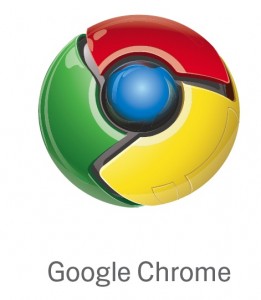



0 komentar:
Post a Comment